随着信息安全问题日益严重,越来越多的人开始关注文件保护,尤其是那些包含重要数据或隐私信息的文档。在办公软件中,WPS Office凭借其便捷的功能和强大的兼容性,成为了许多用户的首选之一。然而,在日常使用中,如何加密保护WPS Office文档,以确保文件内容的安全性,成为了许多用户关注的重点。本文将详细介绍如何通过WPS Office为文档加密,保护您的数据不被泄露或滥用。
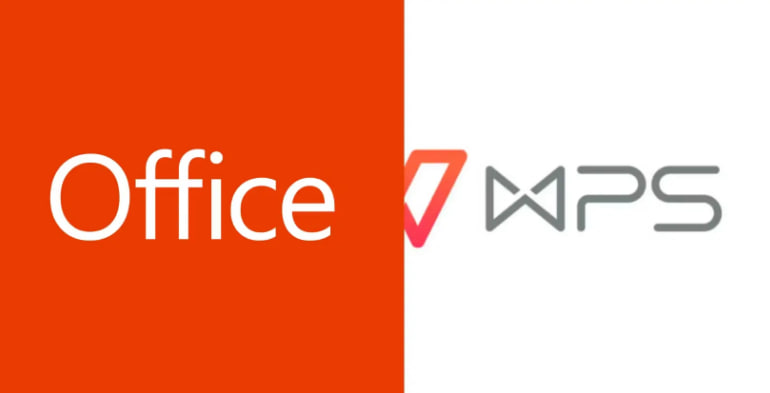
WPS Office下载与文档加密功能
WPS Office不仅是一个功能强大的办公套件,它还提供了多种安全保护措施,尤其在文档加密方面,能够满足用户对隐私和安全的高要求。无论是需要保护的文档还是含有敏感数据的文件,WPS Office都可以通过加密和设置密码来确保数据的安全性。
如何下载WPS Office?
在了解如何为文档加密之前,首先需要确保你已经安装了WPS Office。幸运的是,WPS Office可以免费下载安装,支持Windows、Mac、Android和iOS等多个平台,用户可以根据自己的设备选择合适的版本。
如何下载WPS Office?
- 打开WPS官网或各大应用商店,搜索“WPS Office”。
- 选择适合自己操作系统的版本进行下载。
- 按照安装提示完成安装,之后即可开始使用WPS Office进行文档编辑和加密。
安装完成后,你就可以使用WPS Office的加密功能来保护你的文档了。
WPS Office文档加密的必要性
在现代办公环境中,文档的安全性至关重要。许多企业和个人都需要通过加密保护WPS Office文档,尤其是在传输和存储敏感信息时。无论是财务报表、合同文件、客户数据,还是个人隐私信息,一旦泄露,都可能造成严重的后果。因此,掌握WPS Office的文档加密技巧,能够有效防止数据丢失、泄露或滥用。
为什么需要加密WPS Office文档?
- 防止未经授权的访问:加密可以确保只有授权用户才能访问文档,即使文档在外部设备或云端存储中,也能确保其安全。
- 保护敏感信息:包括个人信息、财务数据、商业机密等敏感内容,在加密保护下,即使文件被盗取,也无法轻易查看其内容。
- 保障合规性:对于一些行业,数据保护和隐私保护是法律规定的要求。加密文档能帮助企业确保遵守相关法规。
了解了文档加密的重要性后,接下来我们将详细介绍如何通过WPS Office为文档加密。
如何为WPS Office文档加密
在WPS Office中,加密文档的操作非常简单,用户只需设置密码即可。无论是文档、表格,还是演示文稿,都可以通过设置密码进行保护。
设置文档加密密码
如何为WPS文档设置密码?
- 打开WPS Office文档:首先打开你想要加密的文档(可以是文档、表格或演示)。
- 进入“文件”菜单:在文档打开后,点击左上角的“文件”选项。
- 选择“设置密码”:在下拉菜单中,选择“保护文档”选项,然后点击“设置密码”。
- 输入密码:系统会弹出一个窗口,要求你设置密码。请输入密码并确认(建议密码使用包含字母、数字和符号的组合,以提高安全性)。
- 确认并保存:设置完密码后,点击“确认”按钮。此时,文档已经被加密,只有输入正确的密码,才能打开文件。
通过这种方式,你可以轻松地保护WPS Office文档,确保文件内容不被未授权的人员查看。
设置只读保护
除了设置密码外,WPS Office还支持为文件设置只读权限,这样即使他人获得了文件,他们也无法进行编辑,只能查看文件内容。
如何为WPS文件设置只读保护?
- 打开WPS文档,并点击“文件”菜单。
- 选择“保护文档”选项,在弹出的菜单中选择“仅限查看”。
- 保存文件。此时,文档将只能被查看,任何修改都需要输入密码进行解锁。
通过这种方式,你可以保护文档不被意外修改,同时仍允许其他人查看文件内容。
如何取消文档加密
如果你不再需要文档加密或需要更改密码,可以随时取消或更改加密设置。
取消WPS文档加密
- 打开加密的WPS文档,并输入正确的密码。
- 点击“文件”菜单,选择“保护文档”。
- 在下拉菜单中选择“取消密码”选项,输入当前密码进行确认。
- 保存文件。此时,加密保护已被解除,文件恢复为普通文档。
更改加密密码
如果你希望更改文件的加密密码,只需进入“文件”菜单,选择“设置密码”选项,输入当前密码后设置新的密码即可。
其他WPS Office文档保护功能
除了基本的文档加密功能外,WPS Office还提供了一些额外的保护措施,帮助用户更全面地保护文件内容。
WPS云文档保护
WPS Office还提供了云文档功能,它可以将文档上传到WPS云端,并通过云端进行安全管理。你可以为云端文档设置访问权限,确保文件的共享安全。
如何在WPS云文档中设置文件权限?
- 登录WPS账户,打开WPS云文档。
- 选择需要共享的文件,点击“共享”按钮。
- 设置共享权限,可以选择“查看”权限或“编辑”权限,确保文件的访问安全。
文件水印
在一些特殊情况下,你可能希望在文档中添加水印,以防止文档被非法复制或篡改。WPS Office支持为文档添加水印功能,让文件看起来更加专业,同时增强文件的版权保护。
如何为WPS文档添加水印?
- 打开WPS文档,点击“页面布局”选项卡。
- 选择“水印”选项,可以选择预设的水印样式,或者自定义水印内容。
- 保存文档,水印将自动应用到文档的每一页。
通过WPS Office的加密功能,用户可以轻松为文档设置密码保护,确保文档内容不被泄露或滥用。此外,WPS Office还提供了其他保护功能,如只读权限、云文档权限设置和水印功能,进一步增强了文件的安全性。如果你还没有安装WPS Office,可以通过官网下载并安装WPS Office,快速体验这些强大的文档保护功能。
常见问题(FAQ)
- WPS文档加密如何设置密码? 在WPS文档中,点击“文件”菜单,选择“保护文档”,然后设置密码进行加密。
- 如何取消WPS文档的加密? 打开加密的WPS文档,输入密码后,选择“文件”菜单,点击“取消密码”即可解除加密保护。
- WPS文档能否设置只读保护? 可以。通过“保护文档”功能,你可以设置文档为只读模式,禁止他人编辑。
- 如何下载WPS Office进行文档加密? 打开WPS官网或应用商店,搜索“WPS Office”,下载并安装适合自己设备的版本。
